Смена пути установки по умолчанию
Пожалуй, многие пользователи персональных компьютеров сталкивались с тем, что то или иное программное обеспечение устанавливается автоматически (не просит указывать путь). Конечно, так делают не все программы, а только меньшая их часть. Остальные всегда просят указать конечный каталог установки. К сожалению, подобная проблема может привести к тому, что на системном диске закончится свободное место, а ведь многие разделяют диски таким образом, чтобы на один устанавливать только программы, а на другой, например, игры. Некоторые пользователи и вовсе могут пропускать пункт, связанный с указанием директории, что тоже может привести к вышеупомянутому. В итоге получится так, что пользователю просто придется самостоятельно искать и удалять те или иные директории, чтобы освободить место на жестком диске.
Изменения в реестре
Как известно, программам совсем не важен конечный путь установки, и не обязательно устанавливать все программы в папку Program Files (именно эта папка является конечной в большинстве случаев). Разумеется, существует способ изменить конечную директорию по умолчанию. Сделать это можно следующим образом. Во-первых, пользователю необходимо зайти в меню «Пуск» и там найти надпись «Выполнить» (запустить это приложение можно с помощью горячих клавиш Win + R). После этого нужно запустить редактор реестра. Именно в нем необходимо производить основные изменения. Для того чтобы его запустить, в появившемся окошке вводится команда regedit.
Затем, когда откроется новое окно (непосредственно сам редактор реестра), в ветке слева нужно найти HKEY_LOCAL_MACHINE \ SOFTWARE \ Microsoft \ Windows \ CurrentVersion. После щелчка по последнему каталогу правая часть окна обновится. Здесь необходимо найти файлы ProgramFilesDir или ProgramFilesDir (x86) (если у вас отображаются оба этих файла, то их оба и нужно изменить). Нужно кликнуть по ним двойным щелчком и изменить в строке «Значение» параметры на те, которые вам нужны (например, поменять диск с С на D). После того как вы введете необходимые значения, редактор реестра нужно закрыть и перезагрузить компьютер, так как изменения вступят в силу только после перезагрузки персонального компьютера. Если все будет сделано верно, тогда программное обеспечение будет устанавливаться именно в ту директорию, которую вы указали.
Источники:
- как изменить путь к моим документам







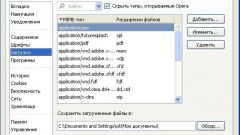






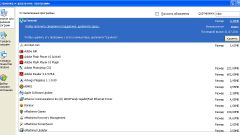




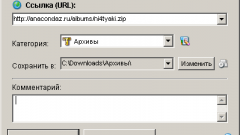
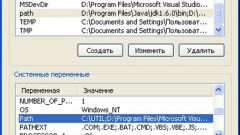




Сделала как написано,но теперь реестор вообще не запускается,а некоторые папки будто удалены.